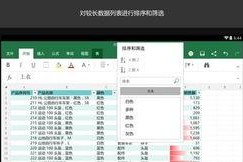随着时间的推移,许多计算机用户都会遇到C盘空间不足的问题。在没有重新分配C盘空间之前,系统运行速度可能会变慢,甚至导致无法正常工作。本文将介绍一些小技巧,帮助你重新分配C盘空间,提高系统性能,优化硬盘空间利用效率。

一、清理临时文件和回收站的方法
清理临时文件和回收站可以释放大量的C盘空间,提高系统的整体性能。这可以通过在“开始”菜单中搜索“磁盘清理”并运行该程序来实现。
二、使用磁盘整理工具进行碎片整理
磁盘碎片会导致硬盘读取速度变慢,从而降低系统性能。使用磁盘整理工具可以对C盘进行碎片整理,提高硬盘的读写效率。
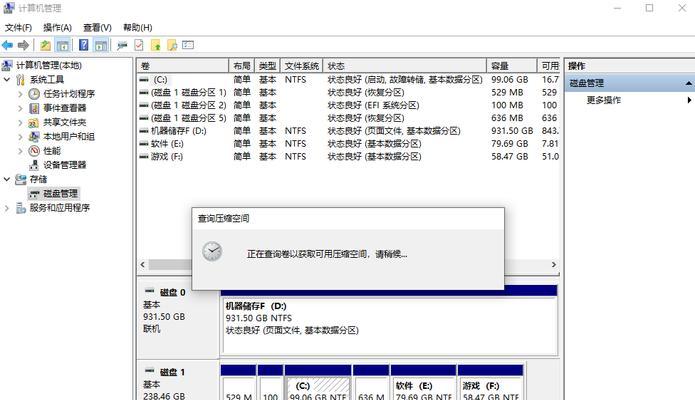
三、移动用户文件夹到其他驱动器
将用户文件夹(如文档、图片、音乐等)移动到其他驱动器可以减少C盘空间的占用。这可以通过在文件夹属性中的“位置”选项中进行设置来实现。
四、清理系统垃圾文件
系统垃圾文件包括临时文件、日志文件等,它们会占用大量的C盘空间。可以使用系统自带的“磁盘清理”工具或第三方软件来清理这些文件。
五、禁用休眠功能
禁用休眠功能可以释放C盘上与休眠相关的文件所占用的空间。可以通过在命令提示符中输入“powercfg-hoff”来禁用休眠功能。
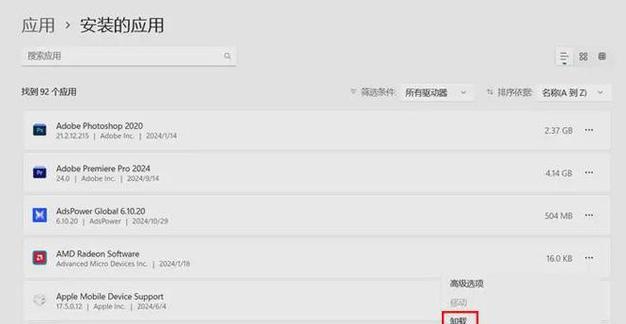
六、压缩C盘空间
压缩C盘空间可以减少文件和文件夹的大小,从而节省C盘空间。可以通过右键点击C盘,选择“属性”并在“常规”选项卡中点击“压缩此驱动器以节省磁盘空间”来进行压缩。
七、卸载不常用的程序
卸载不常用的程序可以释放C盘上被这些程序占用的空间。可以通过控制面板中的“程序和功能”来卸载这些程序。
八、调整虚拟内存
虚拟内存是硬盘上的一个文件,当物理内存不足时,系统会将部分数据存储到虚拟内存中。可以将虚拟内存设置为自动管理或手动调整大小,以释放C盘空间。
九、清理浏览器缓存和临时文件
浏览器缓存和临时文件会占用大量的C盘空间。可以通过浏览器的设置或清理工具来清理这些文件。
十、使用云存储服务
将一些常用的文件和数据存储到云存储服务中,可以减少C盘空间的占用。常见的云存储服务有GoogleDrive、Dropbox等。
十一、删除重复文件
使用重复文件查找工具可以帮助你找到并删除C盘上的重复文件,从而释放空间。
十二、移除不必要的桌面图标和文件
桌面上的图标和文件会占用C盘空间。可以将这些文件移动到其他驱动器或删除它们,从而节省空间。
十三、使用磁盘分区工具重新分配空间
如果C盘的空间不足,可以使用磁盘分区工具重新分配硬盘空间。这可以通过在计算机管理中的“磁盘管理”选项卡中进行操作来实现。
十四、定期清理下载文件夹
下载文件夹是一个常常被忽视的空间占用源。定期清理下载文件夹可以释放大量的C盘空间。
十五、定期进行系统备份
定期进行系统备份可以帮助你保护重要数据,并在需要时恢复系统。这可以减少C盘空间的占用。
通过清理临时文件、整理碎片、移动用户文件夹等方法,我们可以重新分配C盘空间,提高系统性能,优化硬盘空间利用效率。定期清理垃圾文件、卸载不常用的程序、调整虚拟内存等操作也是保持C盘空间充足的有效手段。请尝试以上小技巧,让您的计算机运行更加顺畅!